Slik begrenser du bruk av Windows 10-data over en målert forbindelse

Å bo i et landlig område har begrensninger for båndbredde, og hvis du er som meg, vil du kanskje innse at Windows 10 elsker data, mye.
Å bo i et landlig område kommer med grenser forbåndbredde, og for meg betyr det at jeg bare har tilgang til 3G-nettverk. Hvis du er som meg, vil du kanskje innse at Windows 10 elsker data ... mye. Jeg har ikke noe valg siden jeg liker å følge med på det siste og beste innen programvare. Jeg la merke til etter oppgradering til Windows 10 i 2015, dataplanene mine ble raskt spist opp på få minutter. Jeg begynte å lure på hva som kan være årsaken til dette? Jeg hadde allerede gjort standardoppgaven som å angi tilkoblingen min som Metered (som jeg vil vise deg hvordan). Dataene forsvant bare. Etter hvert oppdaget jeg de skyldige.
Lagre ved bruk av Windows 10-data
Angi tilkoblingen din som målt
Noe av det første du kan gjøre er å angi tilkoblingen som målet. Dette vil la Windows 10 vite at du ikke vil ha betydelige oppdateringer og apper som lastes ned automatisk. Gå til Start> Innstillinger > Nettverk og Internett> Wi-Fi> Avanserte alternativer.
Oppdater: I Windows 10 jubileumsoppdatering er nå meterdetilkobling lokalisert under Start> Innstillinger > Nettverk og Internett> Wi-Fi> ditt tilkoblingsnavn.
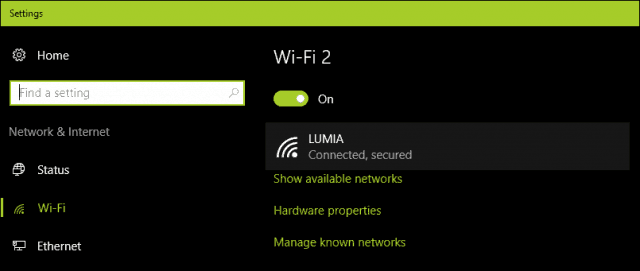
Slå deretter på Slå på Still inn som målert tilkobling.

Oppdatering 2: Windows 10 Creators Update gjør det tydeligereom installasjon av kritiske oppdateringer. Jeg føler meg likegyldig til dette, men samtidig tror jeg at selskapet ikke tar hensyn til realitetene ved mobile bredbåndsbegrensninger. Noen av disse sikkerhetsoppdateringene vil sannsynligvis bli levert som en del av store kumulative oppdateringer, som overskrider tildelingen av noen dataplaner.
Hvis din to-dagers tildeling er 300 MB og enkumulativ oppdatering er nær 1 GB; du kommer til å gå tom for data før du selv kan bruke oppdateringen. Så dette er noe brukerne trenger å passe på. Windows 10 Home-brukere har ikke noe valg i det hele tatt. Med premium forretningsutgaver som Pro og Enterprise kan du utsette oppdateringene til et passende tidspunkt. Forhåpentligvis, med differensielle oppdateringer i Windows Update, trenger brukere som kjører Creators Update, ikke å bekymre seg for mye om oppdateringer som spiser opp dataskapene.
Apropos målte forbindelser, SkaperneOppdatering lar nå brukere angi Ethernet-tilkoblinger som målte. Dette var bare begrenset til Wi-Fi, men det var registerhakk du kunne bruke i tidligere versjoner. Versjon 1703 gjør det mye enklere.
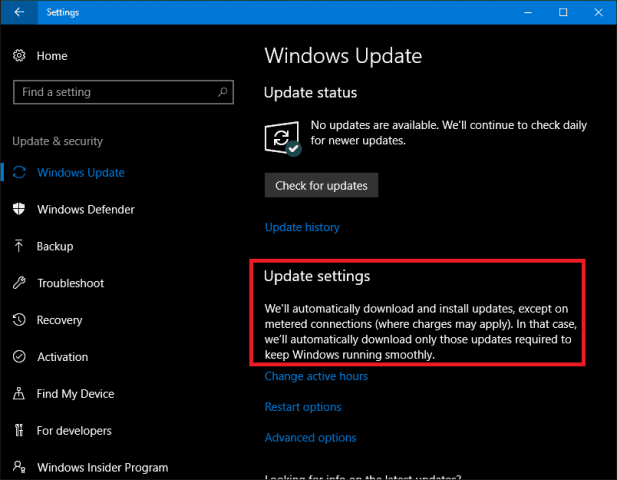
Slå av bakgrunnsapper
Som standard holder Windows 10 noen apper i gangbakgrunnen, og de spiser mye data. Faktisk er Mail-appen, spesielt, en stor lovbryter. Du kan slå av noen av disse appene ved å gå til Innstillinger> Personvern> Bakgrunnen-apper.
Slå deretter av apper som bruker bakgrunnsdatasom du ikke trenger. I mitt tilfelle var det stort sett alle appene som er oppført. Når Windows Updates eller nye versjoner er installert, kan disse innstillingene tilbakestilles, så kontroller det regelmessig for å være sikker.
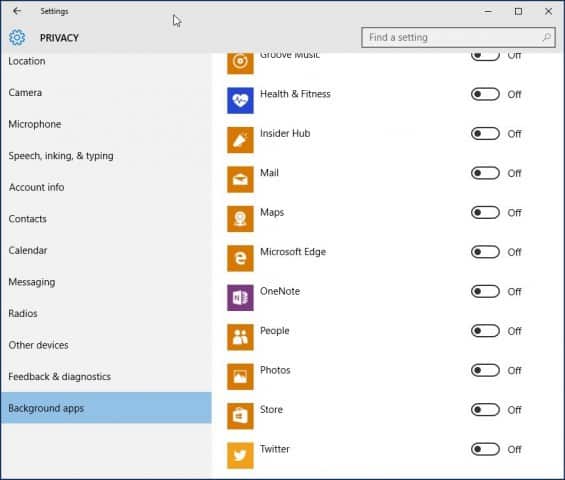
OneDrive
OneDrive var en annen del av Windows 10 Ioppdaget sipper data i bakgrunnen. Selv om å deaktivere det kan være et drastisk skritt, siden det er et kritisk salgsargument i operativsystemet, trenger jeg ikke å fortsette å kjøre det hele tiden. Jeg drar til byen en gang i uken, så hvis det er noen filer jeg trenger å synkronisere, gjør jeg det på en internettkafé.
For å deaktivere OneDrive, høyreklikk oppgavelinjen og klikk Oppgavebehandling eller trykk CTRL + SKIFT + ESC.
Velg oppstartsfanen. I løpet av Oppstart-fanen kan du deaktivere OneDrive. Hvis du vil ha mer informasjon om denne typen handlinger, kan du se artikkelen vår: Slik deaktiverer du oppstartsprogrammer i Windows 10.
Det kan også være lurt å gjøre dette for andre synkroniseringsklienter som Dropbox eller Google Drive.
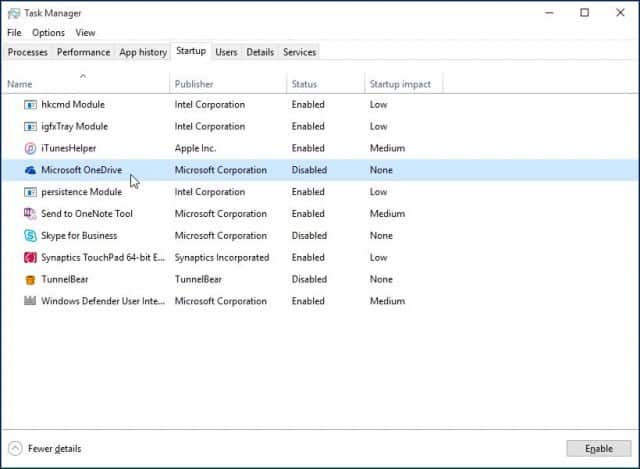
Deaktiver PC-synkronisering
Det kan høres rart ut å deaktivere et slikt kjennemerke-funksjonen i Windows 10. Jeg elsker PC-synkronisering, men jeg trenger ærlig talt ikke ha den kjørt døgnet rundt. Du kan slå det av, og når du trenger å holde tingene synkronisert, kan du enkelt slå det på.
Gå til Innstillinger> Kontoer> Synkroniser innstillingene og snu Synkroniser innstillinger av.
MERK: Du kan bare synkronisere innstillingene dine hvis du bruker en Microsoft-konto for å logge på Windows. Hvis du bruker en lokal Windows-konto, vil Synkroniser innstillinger alternativet er nedtonet.
Hvis du synes det er litt for mye å slå av synkroniseringen helt, kan du velge og velge noen innstillinger du vil synkronisere.
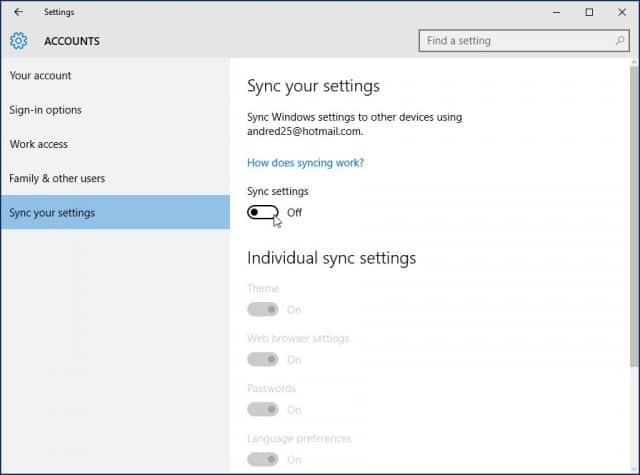
Skru av notifikasjoner
Et annet område som jeg legger merke til, kan spare deg for noen dataslår av varsler om handlingssenter. Hvis du for eksempel ikke trenger å ha bakgrunnsapper som varsler deg om pågående aktiviteter, bare deaktiver den. Høyreklikk på Action Center-ikonet i systemstatusfeltet og velg Slå på stille timer.
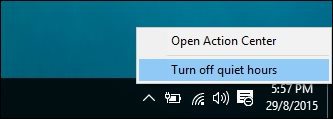
Slå av Live Fliser
Feedbaserte apper som Nyheter vil hentesiste nytt og annen informasjon i bakgrunnen. Hvis du holder Live Tiles på. Du trenger ikke å gjøre dette for hver app, men for utvalgte apper som Mail, Twitter, Weather og Facebook, kan du holde den på. Du kan slå det av ved å høyreklikke på flisen og “Slå av live flis”.
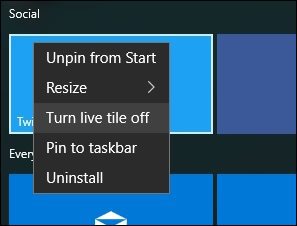
Konfigurer Windows Update for å laste ned oppdateringer over ditt lokale nettverk
Windows 10 introduserer en kul forbedring tilWindows Update Jeg er spent på; muligheten til å ha Windows Update nedlastingsoppdateringer fra en PC i det lokale nettverket på en jevnaldrende måte. Det kalles Windows Update Delivery Optimization (WUDO).
Dette er ideelt for scenarier der du bruker amålert tilkobling og har flere PCer som kjører Windows 10. Du kan bruke en PC til å oppdatere den andre så lenge de er den samme arkitekturen. Du kan aktivere dette ved å gå til Innstillinger> Oppdatering og sikkerhet> Windows Update> Avanserte alternativer> Velg hvordan oppdateringer skal leveres (ja, det er en innstilling som er begravet dypt, dessverre) og sørg for at den er på. Sørg også for at den er satt til PC-er på det lokale nettverket mitt.
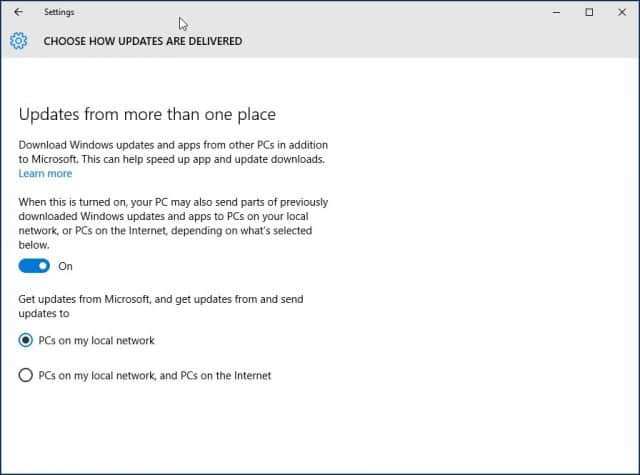
Legg merke til at WUDO er et kontroversielt innslag iWindows 10 for noen. For Windows 10 Home og Pro er det som standard angitt å sende Windows Update-data til andre PC-er på Internett (det er bare satt til PC-er i mitt lokale nettverk for Enterprise- og Education-utgaver). Hvis du er i en begrenset båndbreddsituasjon, vil du ikke dele oppdateringer med andre PC-er på Internett. For mer om WUDO, les artikkelen vår: Stopp Windows 10 fra å dele Windows-oppdateringene dine til andre PC-er.
Utsett Windows-oppdateringer
Hvis du kjører Windows 10 Pro eller Enterprise,det er et alternativ i Windows Update-innstillinger som lar deg forsinke nedlastingen av nye funksjoner i flere måneder. Dette kan være betydelig siden forbedringer av nye funksjoner kan være ganske betydelige. Dette påvirker heller ikke nedlasting og installasjon av sikkerhetsoppdateringer, og det forhindrer heller ikke nedlasting av funksjoner på ubestemt tid, men det er et kjærkomment stopp-gap. Vær oppmerksom på at når Utsett Windows-oppdateringer er aktivert, påvirker det også Microsoft Office-oppdateringer.
Du kan aktivere utsettoppgraderinger ved å gå til Innstillinger> Oppdatering og sikkerhet> Windows Update> Avanserte alternativer bla litt ned og sjekk: Utsett oppgraderinger.
Pro, Enterprise og Education-utgavene av Windows 10 Creators Update lar deg blokkere oppdateringer helt opp til 35 dager. Se artikkelen vår for instruksjoner om hvordan du gjør det.
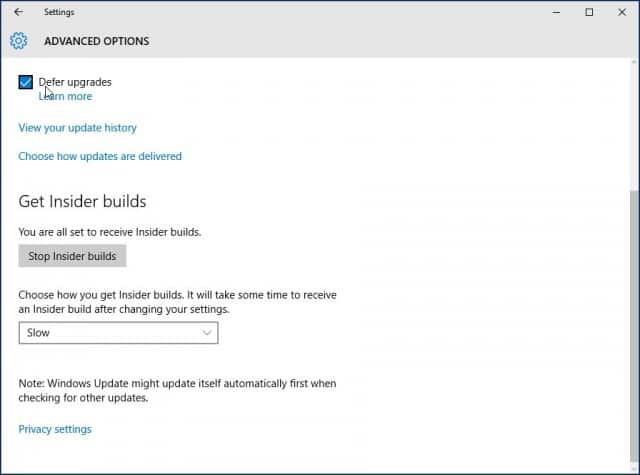
Selvfølgelig er det ikke alle disse strategiene som må implementeres. Avhengig av hvilken type plan du abonnerer på, vil disse tipsene hjelpe deg med å administrere Windows 10s databruk bedre, og få den til å vare lenger.
Savnet jeg noe? Hva er dine favorittmetoder for å begrense datamengden Windows 10 bruker? Legg igjen en kommentar nedenfor og gi oss beskjed, eller fortsett diskusjonen i vårt gratis Windows 10-forum.










Legg igjen en kommentar